Kuinka suurentaa kuvan kokoa kilotavuina menettämättä laatua
Oletko koskaan ollut tilanteessa, jossa suurennat kuvaasi ja huomaat sen muuttuvan epäselväksi? Tämä johtuu siitä, että kun lisäät valokuvaa, pikselien määrä tuumalla vähenee, mikä heikentää kuvan laatua. Onko mitään keinoa auttaa sinua suurenna kuvan kokoa kilotavuina? Vaikka se on hankala ongelma, voit tehdä sen seuraavassa sisällössä suosittelemillamme menetelmillä. Katsotaanpa niitä.
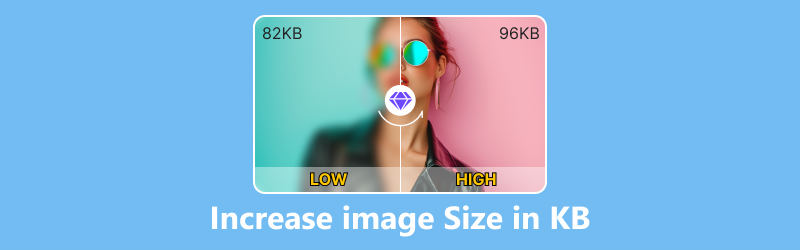
- OPAS LIST
- Osa 1. Suurenna kuvan kokoa KB Onlinessa
- Osa 2. Suurenna kuvan kokoa iPhonessa/Androidissa
- Osa 3. Suurenna kuvan kokoa Windowsissa
- Osa 4. Suurenna kuvan kokoa Macissa
- Osa 5. Usein kysyttyä kuvan koon suurentamisesta kilotavuina
Osa 1. Suurenna kuvan kokoa KB Onlinessa
Kun on kyse kuvan koon kasvattamisesta kilotavuina online-työkalulla, meidän on mainittava Arkthinker Image Upscaler. Se on tekoälyteknologian tukema ilmainen online-työkalu, jolla voidaan lisätä kuvan kokoa laadun heikkenemättä. Sen avulla voit kasvattaa JPG-kuvien kokoa kilotavuina, mutta myös JPEG-, PNG- ja BMP-kuvia.
◆ Paranna kuvanlaatua jopa 4K nopeasti.
◆ Suurenna kuvakokoa 2×, 4×, 6× ja 8× häviöttömästi.
◆ Lataa muunnettu kuva ilman vesileimaa.
◆ Tietoa ei vuoda, ja lataamasi kuva poistetaan automaattisesti alustasta.
Nyt sinun täytyy tietää, kuinka käyttää tätä upeaa verkkotyökalua. Vaiheet kuvan koon kasvattamiseksi kilotavuina verkossa Arkthinker Image Upscalerin avulla ovat hyvin yksinkertaisia:
Avaa Arkthinker Image Upscaler -verkkosivusto, napsauta Upscale Photo ladataksesi kuvan, jonka haluat suurentaa, tai pudota kuvatiedosto suoraan käyttöliittymään.

Voit skaalata 2×, 4×, 6× tai 8× tarpeidesi mukaan. Lisäksi voit napsauttaa kuvaa suoraan esikatsellaksesi tulosta ja kontrastiaksesi yksityiskohtaisia eroja kuvien välillä ennen ja jälkeen skaalaus.

Napsauta Tallenna oikeassa alakulmassa saadaksesi suurennetun kuvan.

Online-työkaluna se säästää vaivaa ladata uusi ohjelmisto tai sovellus tietokoneellesi tai matkapuhelimeesi. voit käyttää sitä suoraan selaimellasi.
Osa 2. Suurenna kuvan kokoa iPhonessa/Androidissa
Jos haluat suurentaa mobiililaitteen kuvakokoa ammattimaisemmin, voit kokeilla Picwand-sovellusta. Tämä on AI-valokuvien muokkaustyökalu, joka parantaa kuvanlaatua jopa 4K. Sen avulla voit käsitellä valokuvasi nopeasti.
◆ Poista epäselvät valokuvasi.
◆ Suurenna kuvat 2×, 4×, 6× ja 8×.
◆ Helppokäyttöinen sen suoraviivaisen käyttöliittymän ansiosta.
Muutama askel kuvan koon kasvattamisessa kilotavuina Picwandilla.
Voit hankkia Picwandin suoraan App Storesta tai Google Playsta; vain etsi ja lataa se.
Avaa sovellus ja valitse kuva, jonka haluat suurentaa. Valitse sitten yksi kuvan skaalausvaihtoehdoista ja käsittele se napauttamalla Upscale-painiketta.
Prosessi valmistuu muutamassa sekunnissa; sen jälkeen voit napauttaa Tallenna-painiketta tallentaaksesi tuloksen matkapuhelimeesi.
Osa 3. Suurenna kuvan kokoa Windowsissa
Windows-käyttäjille yksinkertainen tapa suurentaa kuvan kokoa kilotavuista megatavuun on käyttää esiasennettua Paint-ohjelmistoa. Paint on yksi käytetyimmistä Windows-sovelluksista helppokäyttöinen ja peruskuvankäsittelyohjelmisto.
◆ Paint sisältyy kaikkiin Microsoft Windows -versioihin.
◆ Sen avulla voit paitsi muuttaa kuviesi kokoa, myös muokata niitä rajaus-, pyöritys-, muodonluonti- ja tekstinlisäystyökaluilla.
◆ Windows 11:n uusin versio sisältää tekoälypohjaiset työkalut, jotka auttavat luomisessa.
◆ Voit tallentaa kuvia BMP-, JPEG-, GIF-, TIFF-, PNG- ja HEIC-muodossa.
Tämän työkalun avulla voit säätää kuvakokoa Windowsissa; tässä vaiheet.
Napsauta hiiren kakkospainikkeella kuvaa, jonka kokoa haluat muuttaa, etsi luettelosta Avaa sovelluksella ja valitse avaustavaksi Paint.
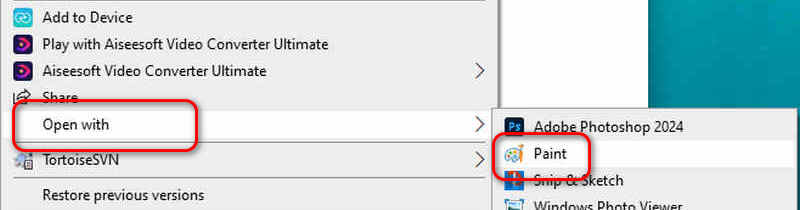
Napsauta valikkorivillä Muuta kokoa, jolloin käyttöliittymään tulee Resize and Skew -valintaikkuna.
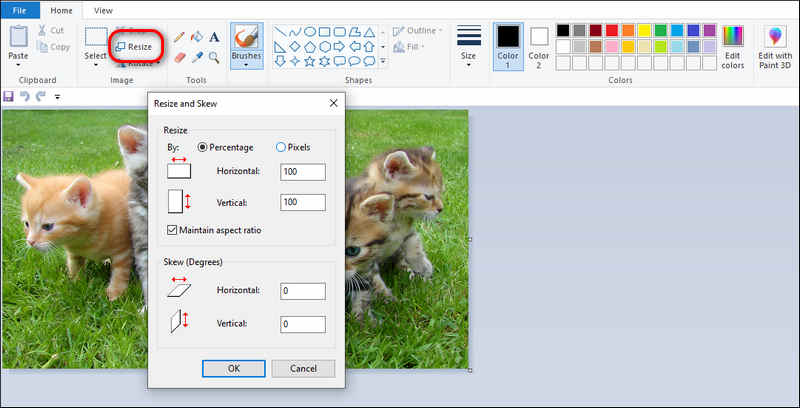
Kasvata vaaka- ja pystysuoraa arvoa haluamallasi tavalla ja valitse Säilytä kuvasuhde -kohdan vieressä oleva valintaruutu.
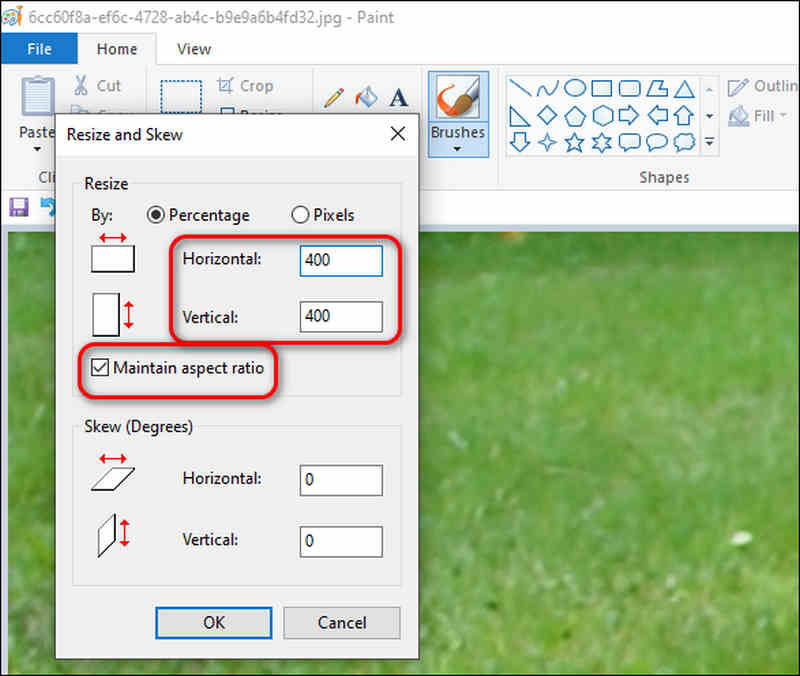
Napsauta OK-painiketta ja tallenna kuva valitsemaasi kansioon.
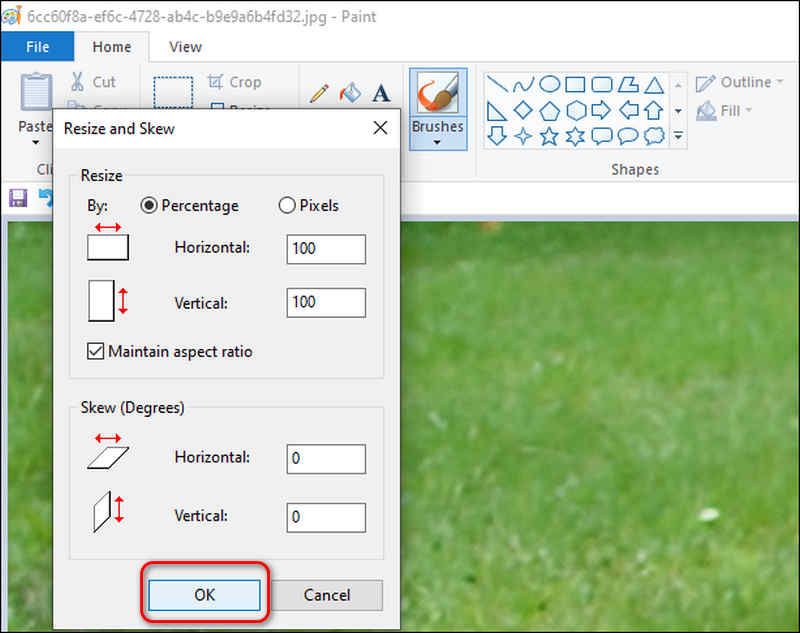
Osa 4. Suurenna kuvan kokoa Macissa
Mac-käyttäjille esikatselusovellus on paras vaihtoehto. Instagramin virallisesti hyväksymä Preview voi hallita valokuviasi helposti ja suorittaa hyvin useimmissa perusmuokkaustarpeissasi.
◆ Muokkaa valokuvaasi säätämällä valotusta, kontrastia, kohokohtia jne.
◆ Helppo käyttää kuvan koon suurentamiseen.
◆ Se tukee JPEG-, PNG-, PSD-, TIFF-, PSD-, DNG- jne.
◆ Se on saatavilla Macille, iPhonelle ja iPadille.
Tässä on muutama vaihe kuvan koon suurentamiseksi esikatselun avulla.
Napsauta muokattavaa valokuvaa hiiren kakkospainikkeella, valitse Avaa ja avaa se valitsemalla Esikatselu.
Napsauta yläreunassa Työkalut ja valitse Säädä kokoa.

Säädä leveyttä ja korkeutta Kuvan mitat -valintaikkunassa. Napsauta sitten OK lopettaaksesi prosessin.
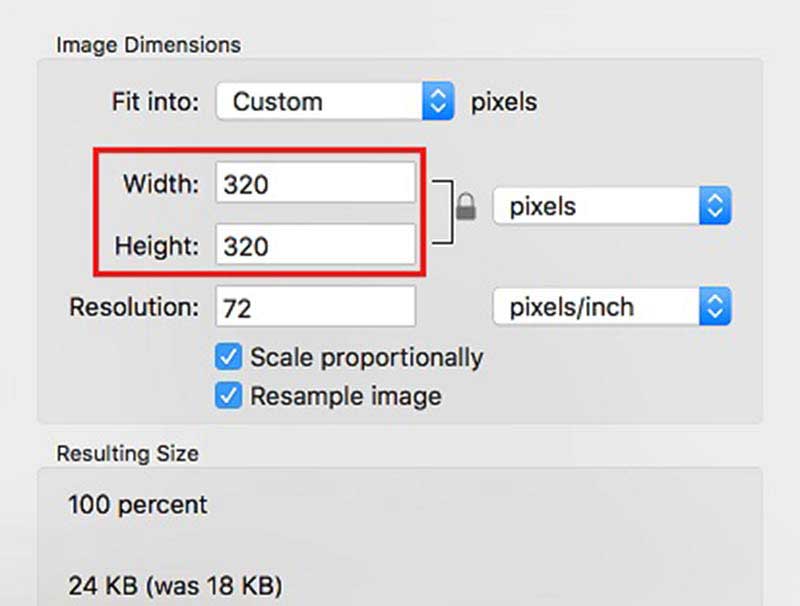
Näitä kaikkia käytetään kuvien koon suurentamiseen; Jos haluat myös muuttaa videosi kokoa, tässä on joitain ratkaisuja:
Osa 5. Usein kysyttyä kuvan koon suurentamisesta kilotavuina
Kumpi on parempi, JPEG vai BMP?
Vaikea sanoa kumpi on parempi. JPEG-tiedostot ovat pienempiä kokoja ja heikompia, joten ne ovat parhaita kuvamuotojen suoratoistoon. BMP-tiedostot ovat kuitenkin kooltaan suurempia ja laadukkaampia, sopivat muokkaukseen. Mikä sopii tarpeisiisi, on paras.
Kuinka suurentaa kuvan kokoa kilotavuina muuttamatta pikseleitä Photoshopissa?
Avaa kuva Photoshopissa, napsauta yläreunassa olevaa Kuvaa ja valitse sitten Kuvan koko. Säädä näkyviin tulevan valintaikkunan leveyttä, korkeutta ja resoluutiota ja poista sitten valinta Resample-kohdasta, joka auttaa säilyttämään alkuperäisen pikselimäärän. Napsauta nyt OK ja tallenna kuva.
Mitä eroa on skaalauksen ja koon muuttamisen välillä?
Uudelleenskaalaus laajentaa kuvan olemassa olevan sisällön uusiin mittoihin, kun taas koon muuttaminen muuttaa kuvan mittaa muuttamatta olemassa olevaa sisältöä.
Johtopäätös
Tässä artikkelissa suosittelemme neljää työkalua auttamaan sinua suurenna kuvan kokoa kilotavuina Windowsissa, Macissa, iPhonessa ja Androidissa. Nämä neljä työkalua ovat kaikki tehokkaita ja helppokäyttöisiä. Verkkotyökalua Arkthinker Image Upscaler voidaan käyttää niin kauan kuin laitteessasi on selain; voit käyttää sitä riippumatta siitä, käytätkö tietokonetta tai matkapuhelinta. Kokeile nyt näitä työkaluja muuttaaksesi kuvan kokoa vaivattomasti.
Mitä mieltä olet tästä postauksesta? Klikkaa arvostellaksesi tätä viestiä.
Erinomainen
Arvosana: 4.9 / 5 (perustuu 415 äänet)
Etsi lisää ratkaisuja
GIF Resizer: Äärimmäiset työkalut animoidun GIF-tiedoston koon muuttamiseen Kuinka muokata ja rajata animoituja GIF-kuvia neljällä tehokkaalla tavalla Videon koon muuttaminen Instagram Storylle, -syötteelle ja IGTV:lle 6 parasta tapaa laadukkaaseen videoon tekoälytekniikalla aloittelijoilleSuhteellisia artikkeleita
- Muokkaa kuvaa
- Kuinka muokata ja rajata animoituja GIF-kuvia neljällä tehokkaalla tavalla
- 10 GIF-muunninta kuvien/videoiden ja GIF-tiedostojen muuntamiseen
- Parhaat GIF-editorityökalut, jotka sopivat kaikkiin tietokoneisiin ja laitteisiin
- Kuinka tehdä GIF-tiedostoja kuvista työpöydällä ja matkapuhelimella
- Pikaohjeet tekstin lisäämiseen GIF-tiedostoon Caption Maker -työkalujen avulla
- Lisää musiikkia GIF-tiedostoon: sisällytä musiikkia GIF-tiedostoosi muuntamisen jälkeen
- GIF Resizer: Äärimmäiset työkalut animoidun GIF-tiedoston koon muuttamiseen
- [6 työkalua] Kuinka asettaa GIF-silmukan muutos ja toista se ikuisesti
- GIF-leikkuri: Kuinka leikata GIF-tiedostoja helpoilla ja nopeilla menetelmillä
- Alamy-vesileiman poistaminen kuvista (100% toimii)



